
DG20.IRبهترینها؛برق،مکانیک،ساختمان،تکنولوژی،مدیریت،زبان
مطالبی در زمینه برق ،مکانیک ،کامپیوتر ،معماری ،کنترل ،الکترونیک ، مخابرات،ابزار دقیق ،هوش مصنوعی ، روباتیک، فتونیک، اویونیکAvionic ،فیزیک ،ساختمان ، تاسیسات، تکنولوژی جدید، موبایل ،مدیریت و کارآفرینی، آموزش زبان و مطالعه،خواندنی های اینترنت و انرژی مثبت
DG20.IRبهترینها؛برق،مکانیک،ساختمان،تکنولوژی،مدیریت،زبان
مطالبی در زمینه برق ،مکانیک ،کامپیوتر ،معماری ،کنترل ،الکترونیک ، مخابرات،ابزار دقیق ،هوش مصنوعی ، روباتیک، فتونیک، اویونیکAvionic ،فیزیک ،ساختمان ، تاسیسات، تکنولوژی جدید، موبایل ،مدیریت و کارآفرینی، آموزش زبان و مطالعه،خواندنی های اینترنت و انرژی مثبتدانلود جزوه سرویس و نگهداری دیزل ژنراتور های اضطراری
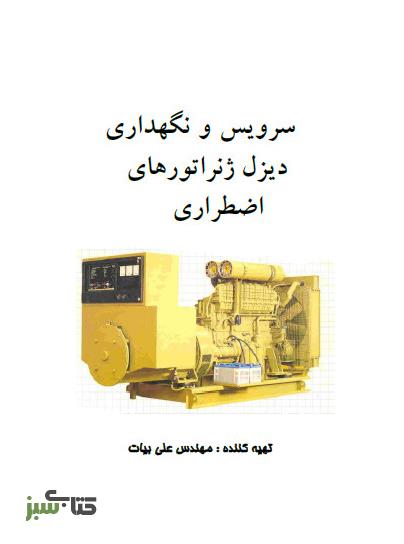
دانلود جزوه سرویس و نگهداری دیزل ژنراتور های اضطراری
نگهداری و تعمیرات پیشگیرانه یا PM چیست؟
سرویس نگهداری و تعمیرات پیشگیرانه (PM) مجموعه فعالیت ها و روش های منظم و دوره ای است که به منظور بررسی وضعیت موجود, به روز رسانی و حفظ تجهیزات در شرایط مطلوب,انجام می شود . به نحوی که افزایش بهره وری و کاهش فرسایش تجهیزات و در نتیجه کاهش هزینه های سنگین خرید و تعمیرات قطعه برای مجموعه به حداقل برسد.
اهداف:
هدف از اجرایPM را می توان به موارد ذیل خلاصه نمود:
1- بیشینه کردن دوره عمر مفید دستگاه ها و تجهیزات
2- بیشینه کردن قابلیت اطمینان دستگاه ها و تجهیزات
3- بیشینه کردن کارایی کل تجهیزات
4- کمینه کردن تعمیرات اتفاقی دستگاه هاو ماشین آلات
5- تحت کنترل در آوردن توقفات و جلوگیری از خرابی های عظیم به دلیل بروز یک اشکال جزیی و کم نمودن تعداد دفعات از کار افتادن تجهیزات
6- تحت کنترل درآوردن موجودی قطعات یدکی در انبار و ایجاد نظم و ترتیب و استاندارد کردن امور مربوطه
7- کاهش هزینه های تعمیرات تکراری و متوالی و در نتیجه استفاده بهتر از قطعات یدکی
8- افزایش کیفیت راهبری و جلوگیری از اتلاف وقت و جلوگیری از فراموشی برخی از تعمیرات در زمان توقف
9- زمان سنجی و روش سنجی فعالیت های تعمیری و تولیدی و در نتیجه بالا بردن بهره وری
شاخصه های تعمیرات سنتی
1-تعمیر دستگاه، پس از خرابی آن
2- انجام سرویس ها و بازدیدها بصورت ناقص، متفرق و سلیقه ای
3-عدم ثبت مستمر اطلاعات تعمیراتی
4-عدم بررسی و تجزیه و تحلیل اطلاعات ثبت شده و صدور گزارش های مورد نیاز
5-عدم بهره برداری از نتایج گزارشات به منظور اصلاح روشها
نقاط ضعف و قوت نگرش سنتی
نکات قوت:
1- بومی بودن و جا افتاده بودن روش سنتی
2- سنخیت داشتن شاخصه های تعمیرات,با سایر امور جاری در کشور.
نکات ضعف:
1-عدم توان بکارگیری دانش و فن آوری های جدید.
2-معلوم نبودن قابلیت اطمینان و ضریب آمادگی دستگاه ها.
3-وابستگی کامل سیستم به دانش و حافظه تعمیرکاران (به علت مستند نکردن فعالیت های تعمیراتی)
4-عدم ثبات در (سازمان,روش و فرآیندها) پس از هر جابجائی نیروی انسانی (مدیر تعمیرات یا تعمیرکار).
5- روشن نبودن مقصرین احتمالی در خرابی ها. به دلیل عدم وجود شرح وظیفه و دستورالعمل ها
شاخصه های نگرش سیستمی (نظام مند) به تعمیرات:
1-ثبت کلیه فعالیت ها , ارائه گزارشات و پیشنهادات
2-اولویت دادن به فعالیت های پیشگیرانه PM
3-ایجاد یک فراگرد اطلاعات فنی وسیستمی فیمابین بخش های مختلف سازمان و همچنین فیمابین سازمان عملیاتی و بخش های ستادی و اداری.
4- ایجاد بستر مناسب برای مشارکت کلیه نیروهای عملیاتی, اداری و پشتیبانی در انجام فعالیت های PM.
مراحل انجام PM برای تجهیزات مرکز داده
1- شناسایی سیستمها اعم از قطعات و تهیه یک شناسنامه برای دستگاه
2- باد گرفتن کردن دستگاه به طوری که تمامی گرد و خاک درون دستگاه زدوده شود.
3- استفاده از اسپری های مخصوص برای تمیز کردن درگاه های حساس دستگاه برروی قطعات الکترونیکی دستگاه
4- تمیز کردن بدنه دستگاه از بیرون و داخل
5- روشن کردن دستگاه و مطمئن شدن از سلامت دستگاه توسط تست Smart Start
6- در صورت شناسایی خرابی ارجاع آن جهت تعمیر و تعویض قطعه خراب با سالم
7- راه اندازی مجدد دستگاه و تحویل آن به مشتری.
آموزش روش هایی برای رفع مشکلات لپ تاپ ها

هر روز تعداد زیادی از کاربران سراغ لپ تاپ ها می روند، زیرا آسان بودن استفاده از این ابزار توجه آن ها را جلب می کند. چند سالی است که این دسته از کامپیوترها در مقایسه با رقبای خود یعنی کامپیوترهای رومیزی چند سال قبل، قوی تر هستند و در عین حال به شما امکان می دهند تا هر زمان که می خواهید، مشغول کار شوید. اما آن چه بسیاری از خوانندگان ما به آن عادت کرده اند این است که به محض مواجه با مشکل، به سرعت کیس کامپیوتر را باز می کنند؛ امری که در مورد لپ تاپ ها غیر ممکن است، زیرا این دسته از کامپیوترها به صورت یک جعبه مهر وموم و بدون امکان دستکاری، در اختیار شما قرار می گیرند. در داخل جعبه لپ تاپ، مجموعه ای از مؤلفه ها به صورت متراکم، در کنار یکدیگر قرار گرفته اند و به نظر می رسد که هیچ راهی برای نفوذ به داخل آن و بررسی قطعات دستگاه وجود ندارد. به همین دلیل عکس العمل بسیاری از ما به محض بروز مشکل، تماس با متخصصان این امر است.
البته، در بسیاری ازموارد مجبور نیستید چنین کاری انجام دهید. معمولی ترین مشکلی که در استفاده از لپ تاپ ها رخ می دهد و حتی آن دسته از مشکلاتی که به نظر می رسد تنها توسط کارخانه سازنده قابل حل است، ممکن است توسط خود شما نیز حل شود، اما نکته اصلی کار در این است که باید بدانیم از کجا شروع کنیم و چطور راهکارهای ساده را برای حل مشکل پیدا کنیم. در این مقاله، نحوه برخورد با مشکلات رایج در لپ تاپ ها بررسی می شوند تا بتوانید این گونه مشکلات را با کمترین دردسر شناسایی و برطرف کنید. همچنین به نکته هایی اشاره می کنیم که مانع بروز مشکلات شده و باعث می شود تا کامپیوتر شما برای مدت طولانی بدون دردسر کار کند.
بنابراین، قبل از آن که ناامید شوید و سخت افزار خود را به منظور تعمیر به کارخانه سازنده ارسال کنید، به این مقاله نگاهی بیاندازید، زیرا ممکن است بتوانید راه حل مشکل خود را پیدا کنید.
● دانستنی های ضروری درباره دیسک کامپیوتر:
یکی از ترسناک ترین مشکلات سخت افزاری کامپیوترها، به ویژه درباره لپ تاپ ها مربوط به بروز مشکل در هارددیسک آنها است و معمولا این مشکل اولین بار، زمانی خود را نشان می دهد که می خواهید سیستم را روشن کنید، اما با پیام خطایی مواجه می شوید که به طور کلی نشانگر عدم امکان راه اندازی سیستم از هارددیسک است: Disk boot failure. Insert system disk and press Enter. در این گونه موارد احتمال آن که هارددیسک شما خراب شده باشد، وجود دارد. آخرین باری که از فایل های خود کپی تهیه کردید، چه زمانی بود؟ اصلاَ آیا تاکنون از دیسک خود نسخه پشتیبان تهیه کرده اید؟
اولین کاری که در این مواقع باید انجام دهید این است که وارد محیط Bios لپ تاپ شوید. آیا هنوز درایو مذکور توسط بایوس شناسایی می شود؟ اگر این طور باشد، به احتمال Boot Loader ویندوز خراب شده است. راه حل این مشکل در ادامه خواهد آمد. البته، اگر بایوس سیستم دیسک مورد نظر را نشان ندهد، به احتمال زیاد تخته مدارآسیب دیده است شده است. در این حالت بسیاری از کاربران کامپیوتر خود را در اختیار مراکز تعمیراتی قرار می دهند. اما این مدار می تواند با مدار مربوط به یک دیسک قدیمی تعویض شود تا به این ترتیب بتوانید دوباره به داده ها دسترسی داشته باشید. جدا کردن این مدار از دیسک به سادگی باز کردن چند پیچ است. همچنین ممکن است یک کابل نواری نیز وجود داشته باشد، اما این کابل را نیز می توان با کمی حوصله از دیسک جدا کرد، فقط کافی است دقت کنید.
یک مشکل کوچک نیز وجود دارد: مداری که استفاده می کنید باید مشابه دیسک کنونی باشد. اگر مدار به دیسکی با ظرفیت متفاوت مربوط باشد، در بیشتر موارد مشکلی پیش نمی آید، اما باید مدل دیسک آن با مدل دیسک شما یکی باشد.
به طور معمول، یافتن یک مدار اضافی برای دیسک های قدیمی کار دشواری است، به ویژه اگر آن از خط تولید خارج شده باشد. در این شرایط جست وجو در فروشگاه های قطعات دست دوم برای یافتن یک مدار دست دوم و ارزان بهترین راه حل ممکن است. یکی از لپ تاپ های ما که از مارک معروفی نبود و چهار سال پیش خریداری شده بود با مشکل مواجه شد و ما موفق شدیم در عرض مدت زمان کمی و در ازای یک هزینه ناچیز، یک مدار مستعمل برای هارددیسک هشتاد گیگابایتی آن که توسط شرکت هیتاچی عرضه شده بود، پیدا کنیم.
● گذر از مرحله بوت:
هارددیسک تنها مانع راه اندازی شدن سیستم نیست. ولی اگر کاملا مطمئن هستید که هارددیسک شما توسط بایوس سیستم شناسایی شده، در این صورت ممکن است برنامه راه انداز ویندوز دچار مشکل شده باشد. مهم ترین و محتمل ترین دلیل برای آن خاموش کردن نادرست سیستم است که به علت نواقص تصادفی یا خالی شدن باتری لپ تاپ رخ می دهد. نصب یک سیستم عامل دیگر نیز می تواند وضعیت را آشفته سازد. خوشبختانه این مشکل می تواند با استفاده از دیسک نصب ویندوز برطرف شود (اگر لپ تاپ شما تنها به همراه دیسک بازیابی داده ارائه شده، در این صورت می توانید سی دی ویندوز را از یکی از دوستان خود قرض بگیرید).
در ویندوز اکس پی، باید از روی سی دی راه انداز اکس پی سیستم را بوت کنید و در پنجره ای که از شما سؤال می شود «To set up windows XP now, press Enter»، کلید Enter را فشار دهید، سپس برای تایید مجوز نصب دکمه F8 را انتخاب کرده و در مرحله بعد و زمانی که برنامه نصب، ویندوز کنونی شما را تشخیص می دهد، برای شروع تعمیر ویندوز، دکمه R را انتخاب کنید. به این ترتیب، ویندوز اکس پی، شروع به نصب دوباره و تعمیر سیستم عامل می کند، در حالی که همه داده ها و برنامه های شما بدون تغییر باقی می ماند. در صورتی که این کار با موفقیت انجام شده باشد، باید بعد از راه اندازی سیستم، همه چیز مثل گذشته باشد و لپ تاپ شما مثل روز اول کار کند.
درباره ویستا، باید سیستم را با دی وی دی نصب ویستا، راه اندازی کرده و زبان مورد نظر را برای صفحه کلید انتخاب کنید. در این حالت، با دکمه ای مواجه می شود که با نمایش عبارت «Install Now»، از شما می خواهد، سیستم عامل را از اول نصب کنید. این گزینه را نادیده بگیرید و گزینه «Repair Your Computer» را انتخاب کنید. روی دکمه Next کلیک کنید تا در مرحله بعد، پنج گزینه در اختیار شما قرار گیرد. این گزینه ها عبارتند از:
i،Startup Repair ،System Restore ،Winodows Complete PC Restore Windows Memory Diagnostic Tool و Command Prompt. از میان این موارد گزینه Startup Repair را انتخاب کنید.
اگر هیچ یک از این راه حل ها مشکل شما را حل نکرد و حدس می زنید که مشکل از هارددیسک است (به عنوان مثال، به واسطه شنیدن صدای نامعمول شبیه به گیر کردن از هارددیسک)، در این صورت مهم ترین هدف، بازیابی داده ها است. یکی از راه ها برای انجام این کار جدا کردن دیسک از سیستم و متصل کردن آن به یک رابط هارددیسک از نوع USB است. به این ترتیب، می توانید هارددیسک را به یک سیستم دیگر متصل کنید و سعی را بر این بگذارید تا از طریق ویندوز اکسپلورر به اطلاعات آن دسترسی داشته باشید. تا زمانی که دیسک کاملا منهدم نشده باشد، که احتمال وقوع آن بسیار ناچیز است، امکان بازیابی داده های آن و کپی کردن آن ها به آدرسی دیگر وجود دارد.
اما یک گزینه بهتر، گزینه ای که سرعت انتقال داده را بیشتر می کند. می توانید دیسک را به طور مستقیم به مادربرد یک پی سی متصل کنید. اگر دیسک از نوع Pata باشد (نه از نوع Sata)، در این صورت به یک مبدل نیاز دارید، زیرا رابط ورودی با ورودی سایز 5/2 برای لپ تاپ ها از رابط ورودی 5/3 مورد استفاده در دسکتاپ ها، تفاوت دارد. خرید چنین قطعاتی به راحتی و با هزینه کمی ممکن است که نسبت به ارزش داده بازیابی شده رقم بسیار ناچیزی باشد.
● مشکلات ناشی از باتری:
هر چه از عمر لپ تاپ بیشتر و بیشتر بگذرد، احتمال سالم بودن باتری، کاهش می یابد. وقتی که سیستم را به تازگی تهیه کرده اید، ممکن است باتری سیستم بین دو تا سه ساعت کار کند، اما در عرض چند سال ممکن است عمر آن تنها به اندازه ای باشد که فقط بتوانید سیستم را بوت کرده و وارد محیط ویندوز شوید. اگر شما جزء آن دسته از افرادی هستید که هنگام استفاده از لپ تاپ خود، به پریز برق دسترسی ندارند، در این صورت این مسئله، مشکل زیادی را برای شما ایجاد می کند.
چندی پیش، یافتن باتری با ولتاژ، اندازه و رابط مناسب برای هر لپ تاپ، کاری دشوار و زمان بر بود. اما امروزه دنیای وب این کار را نیز آسان کرده است. اگر لپ تاپ شما توسط شرکت های مطرح در بازار (نظیر دل، اچ پی و موارد مشابه) ساخته شده است، در این صورت قبل از هر کاری سایت شرکت سازنده را بررسی کنید. اگر چیزی پیدا نشد یا آن که قیمت ها بالا بود، می توانید دنبال یک باتری سازگار و مشابه بگردید. درباره لپ تاپ های شرکت های کوچک تر، شانس زیادی وجود دارد که باتری مورد استفاده از نوع کاربرد مشترک باشد، یعنی یک مدل خاص از باتری که توسط یک شرکت تولید شده و به طور مشترک به چندین شرکت فروخته می شود. برای یافتن عامل فروش باتری مورد نیاز، باید ابتدا تولیدکننده اصلی باتری را شناسایی کنید. با بررسی دقیق تر برچسب یا مارک باتری ممکن است بتوانید سرنخ هایی پیدا کنید. اگر با کد یا عددی مواجه شدید آن را در گوگل جست و جو کنید. ما این کار را با یکی از لپ تاپ های کوچک خود انجام دادیم و متوجه شدیم که مدل و کارخانه سازنده باتری Mitac نوع 8355 است. در اولین جست وجوی آنلاین برای باتری جایگزین توانستم فروشنده مناسبی را پیدا کنم، هر چند موردی که پیدا کردیم قیمتی بیش از حد معمول داشت.
ایده صرفه جویی ممکن است شما را اغوا کرده و به سراغ یک باتری دسته دوم بروید، اما به شما پیشنهاد می کنم هیچ گاه باتری دسته دوم نخرید.این توصیه به دو دلیل است ، نخست این که نمی دانید از آن باتری برای چه مدت استفاده شده و دوم این که نمی توانید صدمه های احتمالی به باتری را تشخیص دهید. مورد دوم بسیار حائز اهمیت تر از مورد اول است زیرا باتری های لپ تاپ به طور بالقوه خطرناک هستند. ما با موارد زیادی مواجه شدیم که در آن باتری یک سیستم بیش از حد گرم شده یا حتی منفجر شده است. به همین دلیل، به شما پیشنهاد می کنیم حتما از یک فروشنده معتبر خرید کنید و در این مورد به هیچ عنوان از پیشنهادهای فروش در فروشگاه های قطعات دست دوم که به نظر خیلی ارزان هستند، استفاده نکنید.
● خشت بعدی:
از طرف دیگر ممکن است که منبع تغذیه لپ تاپ با مشکل مواجه شود. در گذشته بروز مشکل در منبع تغذیه لپ تاپ به این معنی بود که باید آن را دور می انداختید، اما خوشبختانه آن روزها سپری شده است. هر چند که پیدا کردن این قطعه به سادگی موارد دیگر نیست، اما در این موارد نیز می توان از سایت هایی نظیر موارد گفته شده کمک گرفت. تنها اصل مهم آن است که منبع تغذیه جدید با منبع قبلی از جهت ولتاژ، خروجی و رابط مدار، سازگار باشد. اگر این شرایط برقرار باشد دیگر نیازی نیست درباره این موضوع که قطعه فوق برای مدل دیگری ساخته شده است، نگران باشید.
یکی از قطعات بسیار جالب بازار مدل NP100 شرکت Antec است. این قطعه هفت نوع رابط داشته و خروجی آن صد وات است و می توان ولتاژ آن را از 15 تا 24 ولت تنظیم کرد. این مشخصات به این معنا است که قطعه فوق برای نیمی از لپ تاپ های بازار مناسب است (لپ تاپ های مخصوص بازی و سایر لپ تاپ های پرمصرف که به بیش از صد وات نیاز دارند، از این قانون مستثنی هستند). ما این قطعه را در بسیاری از فروشگاه ها آنلاین با قیمتی قابل قبول پیدا کردیم.
● فن دستگاه:
لپ تاپ ها نیز همانند کامپیوترهای شخصی در برابر گردوخاک، مانند آهن ربا عمل می کنند. اگر سیستم شما به طور ناخودآگاه دوباره راه اندازی می شود یا به طور دائم صفحه ای آبی رنگ را که نشانه با مشکل مواجه شدن سیستم عامل است، مشاهده می کنید، در این صورت زمان آن فرا رسیده تا پره های فن های دستگاه را تمیز کنید. موارد فوق نشانه های گرم شدن بیش از حد سیستم است، به ویژه اگر در طول فصول گرم اتفاق بیفتد. محفظه کوچک داخل لپ تاپ و کوچک بودن رابط تهویه هوا، باعث می شود، لپ تاپ ها به شدت در برابر گرما حساس و آسیب پذیر باشند و فن های بسته شدن دریچه تهویه یا فن به آن معنی است که هوای گرم نمی تواند از داخل فن بیرون بیاید و هوای سرد نیز نمی تواند وارد شود.
واضح است که دسترسی به فن های داخل لپ تاپ از دسترسی به فن های داخل کیس، دشوارتر است. دسترسی به فن های i،CPU GPU و تراشه اصلی (ممکن است سیستم شما هیچ یک از این فن ها را نداشته باشد) معمولا از طریق بازکردن دریچه روی آن ها انجام می گیرد، اما فن های کوچکی که اغلب در پشت و لبه های سیستم قرار می گیرند به این راحتی در دسترسی نیستند. گاهی اوقات راه دسترسی به آن ها، برداشتن صفحه کلید و پوشش رویی سیستم است. این کار درباره بیشتر سیستم ها حتی به معنی جدا کردن صفحه نمایش است. این کار دشوار نیست، اما زمان گیر است و در اولین تجربه باید حوصله زیادی به خرج دهید تا به لپ تاپ آسیبی وارد نشود . در طول انجام کار مواظب قطعات لغزنده ای که شکننده هستند، باشید، همچنین هنگام جدا کردن گیره ها، لولاها و همچنین کابل های رابط دقت لازم را داشته باشید تا از قطعات مکانیکی لپ تاپ قطعه ای آسیب نبیند.
در صورتی که حتی بعد از پاک کردن تمام پره ها، باز هم لپ تاپ شما داغ می کند. در این صورت، سعی کنید سرعت پردازنده را به صورت مصنوعی کاهش دهید. گاهی اوقات عملکرد یک سیستم خراب با کاهش سرعت پردازنده، کاملا طبیعی می شود. در صورتی که کاملا خراب شده باشد، فن های لپ تاپ ها را می توانید از طریق خرید فن مستعمل یا فن نو از شرکت سازنده، تعویض کنید. برای کاهش سرعت پردازنده، وارد محیط بایوس شوید و به دنبال گزینه ای باشید که برای شما امکان کاهش سرعت واحد محاسبات پردازنده یا باس جلویی (Front Bus) را فراهم کند. البته بیشتر لپ تاپ ها چنین گزینه ای در اختیار شما قرار نمی دهند، اما جست و جو برای این گزینه به ویژه در مدل های پیشرفته ممکن است جواب گو باشد . اگر چیزی پیدا نکردید، در این صورت می توانید سرعت پردازنده را از طریق خود ویندوز کاهش دهید.
● صفحه لمسی لپ تاپ:
آیا لپ تاپ شما، صفحه لمسی جایگزین ماوس دارد؟ اگر جواب مثبت است، در این صورت آیا ماوس متصل به سیستم به طور ناگهانی باعث پرش اشارگر ماوس می شود؟ این مسئله درباره بسیاری از کامپیوترها رخ می دهد و اگر شما به طور دائم از صفحه لمسی استفاده می کنید، در این صورت راه حلی برای آن وجود ندارد. فشار مچ دست شما روی صفحه لمسی در اغلب موارد باعث می شود تا این صفحه دچار حالت نامتعادلی شود.
در صورت استفاده از یک ماوس سنتی که از طریق USB به سیستم متصل شود، می توانید صفحه لمسی را خاموش کنید. به قسمت Windows Notification Area (جایی که ساعت سیستم در آن قرار دارد)مراجعه کرده و نرم افزار صفحه لمسی را پیدا کنید (نرم افزار و صفحه لمسی معمولا توسط شرکت Synaptics تولید می شود). از طریق این قسمت، صفحه لمسی را غیر فعال کنید. کافی است روی یک تب با نامی شبیه به Device Settings کلیک کرده و گزینه مورد نظر را در آن جست و جو کنید. اگر چنین نرم افزاری در اختیار شما نیست باید خودDevice Manager ویندوز را اجرا کرده و مدخلی با نام «Mice and other pointing devices» را بازکنید و صفحه لمسی را که در این قسمت قرار دارد، غیرفعال کنید.
● مشکل مربوط به تصویر:
اگر تصویر نمایشگر در لپ تاپ شما می لرزد، مشکل از نور زمینه است و این مشکل نیز به نوبه خود به مدار مبدلی مربوط می شود که انرژی برد را تامین می کند. این نقیصه نشانه ای از مشکلات بزرگ تر است و ممکن است به زودی خروجی صفحه به قدری تاریک شود که نتوانید هیچ چیز را مشاهده کنید.
تعویض مدار مبدل (Inverter Board) نیز توسط خود شما قابل انجام است، انجام این کار دشوارتر از سایر موارد است و ما اصرار نداریم که در این مورد خودتان دست به کار شوید. گزینه مناسب تر، تعویض کل صفحه نمایش لپ تاپ است. البته، در صورتی که بتوانید پانل مناسب پیدا کنید، قیمت آن، تقریبا با کل قیمت لپ تاپ شما معادل خواهد بود.بنابراین، راه حل این است که یک سیستم دست دوم مشابه با سیستم خود پیدا کنید که خراب شده باشد و صفحه نمایش آن را جایگزین صفحه نمایش سیستم معیوب خود کنید.
بهترین مکان برای جست و جوی قطعاتی از این نوع فروشگاه های قطعات دست دوم است. البته، پیدا کردن یک پانل مناسب زمان بر است و به حوصله زیادی نیز احتیاج دارد، البته ا به خاطر داشته باشید که می توان در این موارد بسیاری از لپ تاپ ها را به یک نمایشگر استاندارد متصل کرده و از آن استفاده کرد.
● آماده شوید:
حال که با مطالعه این مقاله، پیشنهادها و نکته های لازم را برای مواجه با یک لپ تاپ مشکل دار آموختید، پس دیگر این دسته از مشکلات خیلی برای شما ترسناک به حساب نمی آید. با وجود ظاهر اولیه لپ تاپ که یک محفظه غیرقابل نفوذ است، اما بسیاری از مشکلات معمول آن قابل حل است یا آن که حداقل می توانید داده های خود را بازیابی کرده و آن ها را به یک سیستم جدید انتقال دهید.
اگر می توانید مشکلات را برطرف کنید، در این صورت می توانید لپ تاپ خود را در حالی که با استفاده از حافظه یا هارددیسک جدید ارتقا یافته، دوباره در اختیار داشته باشید.
آموزش تعمیر و نگهداری از لپ تاپ

حافظه، هارد دیسک و اسلات های مینی PCL در کامپیوترهای کیفی غالبا از طریق دریچه های باز شو قابل دسترسی هستند و ارتقاء این قطعات بدون باز کردن کل سیستم امکان پذیر است. از همین رو، خیلی از کارهای معمول از قبیل اضافه کردن حافظه، تعویض هارد دیسک، یا افزودن DVD درایو( در بعضی سیستم ها که سینی افزودن درایو دارند) ظرف چند ثانیه انجام می شود. افزودن قطعات دیگری از جمله اینترفیس شبکه، پورت USB 2.0، یا iLink هم می تواند از طریق کارت های PCL صورت بگیرد. مشکل تعویض سایر قطعات در کامپیوترهای کیفی این است که سخت افزار در این حوزه کمتر عمومیت دارد(نسبت به سخت افزار در این حوزه کامپیوترهای رومیزی). البته موارد استثناء هم وجود دارد که شامل حافظه، هارد و کارت های افزودنی موسوم به PC Card می شوند. خرید و استفاده از قطعه ای که دقیقا برای استفاده در سیستم شما ساخته نشده باشد معمولا با ریسک بالایی همراه است.
گاهی اوقات این مشکل ناسازگاری ناشی از سیاست های فنی شرکت های سازنده لپ تاپ است . سازندگان لپ تاپ صدها قطعه الکترونیکی را در یک جعبه کوچک جا می دهند، و گاهی اوقات با برداشتن یک قطعه قدیمی، جای کافی برای افزودن قطعه جدید خالی نمی شود. این وضعیت به طور خاص در مورد قطعاتی مصداق پیدا می کند که باید از بیرون قابل دسترسی باشند(مثل فلاپی درایو یا سی دی درایو). صفحه کلید و مانیتور(آسان ترین قسمت های قابل تعویض در کامپیوتر های رومیزی)، آن چنان در ساختار لپ تاپ در هم تنیده شده اند که فقط خود شرکت سازنده می تواند به تعویض آن ها بپردازد. گاهی اوقات ارتقاء قسمت های مختلف لپ تاپ با گزینه هایی که در BIOS سیستم ارائه شده محدود می شود. به عنوان مثال، بسته به تاریخ و اصلاح BIOS ، ممکن است نتوانید هارد دیسکی با هر ظرفیتی انتخاب کنید، که این موضوع در مورد سیستم های رومیزی هم مصداق دارد. خوشبختانه، بیشتر کامپیوترهای کیفی از BIOS ROM فلشی استفاده می کنند که قابل اصلاح است، مشروط بر آن که شرکت سازنده اصلاحیه BIOS را عرضه کرده باشد. هنگام خرید لپ تاپ، دقت کنید ببینید شرکت سازنده وب سایتی را برای بروزرسانیBIOS یا درایوهای سخت افزاری ممکن است در آینده مانع ازنصب سیستم عامل جدید شود یا حداقل شما را با دردسرهایی مواجه سازد.
بیشتر اوقات لپ تاپ با ارائه شماره مدل سیستم فروخته می شوند، حتی وقتی شکت های دیگر به عرضه قطعه پرداخته باشند. مثلا اگر کاتالوگ های قطعات PC را برای خرید RAM نگاه کنید، می بینید که عموما مشخصاتی چون سرعت تراشه، تکنولوژی به کار رفته و parity/non parity در کاتالوگ نوشته شده اند. اما در کاتالوگ های لپ تاپ، معمولا فهرستی از اسامی شرکت های سازنده همراه با مدل های سیستم و میزان ظرفیت هر قطعه حافظه ذکر می شود. البته در بعضی لپ تاپ های مدرن این مشکل با استفاده از استاندارد صنعتی SO DIMM بر طرف شده است، ولی همیشه استثناء هم وجود دارد. به هر ترتیب، خرید سخت افزاری که با سایر قسمت ها سازگاری داشته باشد، قطعا برای لپ تاپ دشوارتر از دسکتاپ است.
● Motherboard : مدل های غیر استاندارد قابل ارتقا نیستند.
● CPU : نصب CPU سریعتر از همان نوع و مدل معمولا امکان پذیر است، اما به خاطر مسائل مربوط به ولتاژ، حرارت، یا BIOS ممکن است محدودیت هایی وجود داشته باشد. افزایش سرعت کلاک هم معمولا زیاد نخواهد بود.
● Memory: معمولا فقط یک یا دو اسلات SIMM/DIMM خالی خواهد بود. برای همین هنگام ارتقا مجبورید ماجول های قبلی را بردارید.
● Vide adaptor/chipset: در مادربوردهای غیرقابل ارتقا، ویدئو به صورت مجتمع عرضه می شود.
● Video display: مدل های غیر استاندارد و اتصالات جدا نشدنی مانع از ارتقا می شوند. معمولا می توان یک نمایشگر اکسترنال را به سیستم متصل نمود.
● Keybord/pointing device: مدل های غیر استاندارد و اتصالات جدانشدنی مانع ازارتقا می شوند. معمولا می توان یک صفحه کلید اکسترنال را به سیستم متصل نمود.
● Hard disk :سیستم های قدیمی تر ممکن است هاردهای بالاتر از 8.4 گیگا بایت را نشناسند. بسیاری از سیستم ها فقط هاردهای بالاتر 9.5 یا 12.5 میلی متری را می پذیرند. برای نصب معمولا به سینی یا قفسه درایو احتیاج است.
● Removable – media drive: این قطعات از طریق محفظه های ماجولار(فلاپی یا CD/DVD) به صورت درونی قابل نصب هستند. می توانید از cd_rw/dvd+rw یا USB اکسترنال یا Ilink نیز استفاده کنید.
● USB,IEEE,1394(FireWire/i.LINK),serial(RS 232),parallel(IEEE1284),SCSI): این قطعات را از طریق PCCard یا cardBus نصب کنید.
● 10/100/1000Mbps Ethernet LAN: این قطعات را از طریق PCCard یا cardBus نصب کنید.
Wireless 802 .11a/b/g Mini PCI (Wi Fi),Bluetooth(internal)cards,Modem Daughter Cards (MDCs)
این قطعات را از طریق PC Card یا cardBus نصب کنید. کارت های اینترنال ممکن است به آنتن از پیش نصب شده احتیاج داشته باشد.
● سیستم باز شده:
به طور کلی پیچ های یک کامپیوتر کیفی خیلی بیشتر از کامپیوتر رومیزی است و شکل و اندازه آنها هم متفاوت است. پیچ ها معمولا زیر بر چسب ها یا درپوش ها پنهان هستند . جعبه لپ تاپ غالبا از دو قسمت پلاستیکی تشکیل شده که داخل همدیگر قفل شده اند، اما با مهارت و حوصله می توان آن ها را طوری از هم جدا کرد که آسیب نبینند. برخلاف کامپیوترهای رومیزی که اصولا درون شان شبیه یکدیگر است، کامپیوترهای رومیزی از نظر داخلی خیلی با هم متفاوت هستند و نه تنها محصولات شرکت های مختلف، بلکه حتی مدل های مختلف یک محصول با هم فرق دارند. به همین دلیل، برای باز کردن لپ تاپ، بهتر است مستندات همان دستگاه را از شرکت سازنده اش داشته باشید .
من معمولا برای یافتن مستندات و قطعات اضافی یک سیستم سعی می کنم مستقیما به سراغ سایت سازنده بروم. همین امر یک راز جالبی را در دنیای لپ تاپ برای من افشاء کرده که کمتر راجع به آن صحبت می شود و آن این است که اکثر لپ تاپ های با مارک معروف که خیلی ها می شناسند این شرکت ها سیستم ها را به اسم خودشان نمی فروشند، بلکه طراحی و ساخت لپ تاپ ها را برای شرکت های دیگر انجام می دهند. کوانتا و کامپال دو شرکت برتر سازنده لپ شرکت کوانتا برای دل،HP، کامپک،eMachine، Best Buy و اپل لپ تاپ می سازد. البته Dell از دو شرکت Compal و Acer هم لپ تاپ می خرد(خودش را به یک تامین کننده محدود نکرده است). به همین دلیل است که می بینید این همه لپ تاپ با مارک های مختلف هم شبیه به یکدیگر هستند، زیرا عملا تمام آن ها را دو شرکت Quanta و Compal می سازند. یکی از معایب اتخاذ چنین سیاستی این است که بعضی شرکت ها نمی توانند یا برایشان دشوار است که از سیستم هایی که می فروشند حمایت کامل به عمل آورند. زیرا سازنده اصلی آن ها نیستند و به قطعات دسترسی مستقیم ندارند.
اگر بتوانید سازنده اصلی لپ تاپ های خود را پیدا کنید و به سراغ سایت آن بروید، اطلاعات دقیق تری درباره سیستم خود به دست خواهید آورد و می توانید درایوهای جدید را به روز رسانی BIOS را مستقیما از همان شرکت بگیرید. اما اگر نتوانید سازنده اصلی سیستم خود را پیدا کنید و شرکت فروشنده هم پشتیبانی نداشته باشد، آن وقت در تعمیر و یاقتن قطعات یدکی لپ تاپ خود دچار مشکل خواهید شد. وقتی یک سیستم کامپیوتر کیفی را باز می کنید، باید تنظیمات و پیکر بندی هر قطعه را ثبت کنید، مخصوصا وضعیت جامپرها و سوئیچ ها، جهت کابل های مختلف معمولی روبانی محل سیم ارت، محل آنتن های WiFi، و حتی جای بورد آداپتور. تمام این موارد را در یک جا یاداشت کنید تا موقع سوار کردن مجدد در سیستم، بتوانید هر چیزی را به حالت اول برگردانید حتی اگر بتوانید قبل از برداشتن هر قطعه، از نزدیک عکس دیجیتال بگیرید، خیلی بهتر است.
جهت کابل ها و قطعه ای که به آن متصل بوده است خیلی مهم هستند. کاپل ها در لپ تاپ معمولا در یک سر، سیمی با رنگ های قرمز، سبز، آبی یا سیاه دارند که پین شماره یک را مشخص می کند. روی کانکتور هم معمولا علامت(مثلا یک مثلث) یا حتی شماره 1 گذاشته اند. روی قطعاتی که این کابل ها را به آن ها وصل کنید نیز به طریقی جای پین یک مشخص شده است . غالبا یک نقطه یا عدد 1 یا علامتی دیگر در کنار پین شماره یک کانکتور دیده می شود. با این که جهت و محل کابل ها ظاهرا ساده به نظر می رسد، اما کمتر دیده شده که کسی در اولین تجربه اشتباه نکند. خوشبختانه، سر و ته زدن کابل های روبانی(اما نه کابل برق) تقریبا برای هیچ یک از قطعات مشکل خرابی ایجاد نمی کند. ولی اگر باتری CMOS را برعکس جا بزنید، احتمال دارد تراشه آن را خراب کنید،و چون چیپ هم معمولا به مادر بورد را تعویض کنید. اگر چه کامپیوترهای کیفی به اندازه کامپیوتر های رومیزی استاندارد شده و قاعده مند نیستند، اما به نظر می رسد در لپ تاپ های جدید خیلی چیزها مشترک هستند. باز کردن، تعمیر و ارتقا دادن لپ تاپ ظاهرا کار دشواری است، اما چیزی نیست که با کمی دقت و تجربه فنی نتوانید از عهده آن برآیید.
● چند نکته:
1) عوامل یا قطعات نامرتبط به مشکل را در نظر نگیرید.
2) هر دفعه، فقط یکی از قطعات را جابه جا یا تعویض کنید.
3) بعد از هر تغییر، سیستم را تست کنید.
4) هر مرحله و اقدامی که انجام می دهید را یادداشت کنید.
5) به سادگی تسلیم نشوید. هر مشکلی راه حلی دارد.
6) اگر به بن بست رسیدید، کمی استراحت کنیدو به سراغ مشکل بعدی بروید.
7) هر چیز بدیهی و ساده ای را هم چک کنید.
8) یادتان باشد که باتری و آداپتور برق، بیشتر از بقیه قطعات آسیب پذیر هستند. همیشه یک آداپتور یدکی برای تست سیستم داشته باشید. اگر سیستم بدون باتری کارکرد و با گذاشتن باتری لز کار افتاد، پس اشکال از باتری است.
9) کابل ها و اتصالات هم زیاد خراب می شوند. از هر کدام یک یدکی داشته باشید.
10) حتما از یک کارشناس کمک یا راهنمایی بگیرید. شاید با زحمت و تلاش بسیار بتوانید هر مشکلی را در یک کامپیوتر رومیزی حل بکنید، ولی کامپیوترهای کیفی گاهی اوقات بدون تماس با شرکت سازنده یا فروشنده و کمک گرفتن از یک کارشناس تامین نمی شود.
نگهداری و تعمیرات الکتروموتور ELECTROMOTOR MAINTENANCE
نگهداری و تعمیرات الکتروموتور ELECTROMOTOR MAINTENANCE
موتور ها در سیستمهای کنونی به عنوان بازوی اصلی و قلب تپنده هر کارخانه به شمار می روند .و خرابی برنامه ریزی نشده الکتروموتورها یکی از علل تحمیل هزینه های بالا بر کارخانجات میباشد.در همین راستا برنامه های تعمیر و نگهداری پیشگیرانه قابل اعتماد به خوبی میتوانند باعث طولانی شدن عمر عملکرد موتور و کاهش خسارات گردند. با این حال ، برنامه نگهداری پیشگیرانه برای موتور مفید نخواهد بود اگر شما تجهیزات تست مناسب و ابزار و آموزش را نداشته باشید.
روش های متنوع نگهداری ممکن است برای هر نوع از موتور ، کنترلر ، و یا وسایل مرتبط با آن در تاسیسات وجود داشته باشد. . شما باید بهترین روش ها برای تسهیلات را انتخاب کنید و سپس تعیین کنید که چگونه بهترین وجه اعمال آن روشها مقدور میباشد.
اما لازمه برنامه ریزی صحیح در خصوص تعمیرات پیشگیرانه شناخت عوامل موثر بر کارکرد یک تجهیز (الکتروموتور) میباشد.
The purpose of maintenance is to keep equipment from failing prematurely , ensure optimum performance and minimize unscheduled downtime .Well-maintained machinery is also more energy-efficient and exhibits lower frictional losses and decreased operating temperatures .The following sections cover major motor maintenance issues and make recommendations on servicing and testing.
هدف از تعمیرات ونگهداری یعنی حفظ تجهیزات از خرابی زودهنگام ، اطمینان از عملکرد مطلوب و به حداقل رساندن خرابی های غیر قابل پیش بینی ( خارج از برنامه ) میباشد
. با تعمیرات و نگهداری خوب ، انرژی و بهره وری ماشین آلات بیشتر می شود ، در ضمن با کاهش اصطکاک دمای آن ( موتور) پایین می آید.
درزیر در مورد نگهداری موتور مواردی عنوان شده است:
علل خرابی موتور Causes of Motor Failure
Contamination آلودگی | 26% |
Overload اضافه بار | 25% |
Moisture رطوبت | 17% |
Bearing بلبرینگ | 12% |
Single phasing تک فاز | 10% |
Aging- کارکرد طولانی استهلاک | 5% |
Misc متفرقه | 5% |
An effective maintenance program affects reliability , performance and productivity.
برنامه های موثر نگهداری برقابلیت و اطمینان و کارایی و بهره وری تاثیر می گذارد.
تمیز کاریCleaning
آلودگی و خاک گرفتگی از طریق جذب به عایقهای موتور نفوذ پیدا میکند و این باعث می شود که روغن روانکاری آلوده شده و موجب آسیب دیدگی یاتاقانها گردد. تجمع آلودگی در فن و دهانه ورودی موتورباعث افزایش دمای موتور می گردد که این امر موجب کاهش کارایی و طول عمر موتور می شود .
Dirt attacks the insulation of a motor through abrasion and/or absorption.It can contaminate lubricants and damage bearings.Dirt buildup on the motor housing, fan and inlet openings increases the motor ’s temperature,which reduces efficiency and shortens motor life.
روانکاری Lubrication
Larger motors require periodic bearing greasing .One problem is over-greasing, which causes increased friction ,leading to failure .Excess grease can be forced onto the windings ,also causing failure .Clean the fittings before injecting grease in order to avoid contamination.
به طور عمده موتورها باید به صورت دوره ای روانکاری گردند .عدم روانکاری به موقع باعث افزایش اصطکاک و اسیب دیدگی می گردد . شارژ اضافه گریس می تواند بر روی سیم پیچها ریخته و موجب خرابی گردد. تمیز کردن اتصالات قبل از گریسکاری باعث جلوگیری از آلودگی می شود .
ارتعاشVibration
A noticeable increase or change in motor vibration is an indication of a bearing problem , load imbalance ,a bent shaft ,a coupling misalignment or electrical irregularities .Incorrect belt tension and alignment can increase power consumption and decrease motor life.
افزایش قابل توجه و یا تغییر ارتعاش موتور به منزله وجود مشکل در یاتاقان ،عدم تعادل بار ، خم شدن ، کوپلینک نامناسب و یا نوسان برق می باشد .کشش تسمه و عدم توازن می تواند قدرت مصرفی برق را بالا برده و باعث کاهش طول عمر موتور گردد .
تست ولتاژVoltage Testing
Motors that operate outside a design range of lus or minus 10%of nominal voltage operate at decreased efficiency and have a shorter motor life. Unequal phase voltage can cause extremely large rotor currents, resulting in higher temperatures and dramatically increased motor losses .Measure and log the voltage at the motor ’s terminals while the machine is loaded.
بکار گیری موتورها در خارج از رنج طراحی شده یاکمتر از 10٪ ولتاژ نامی باعث کاهش کارایی وطول عمر موتور می گردد. نوسان ولتاژ باعث آمپر کشیدن بیش از حد موتور و در نتیجه افزایش درجه حرارت و نیز افت توان موتور را به طور فزاینده افزایش می یابد . زمانی که موتور در حال کار کردن می باشد اندازه گیری ولتاژ مسیر می گردد .
تست عایق Insulation Testing
Resistance testing of critical motors on a routine basis is an important pre
dictive test that can reveal degradation of insulation. Readings should be taken once or twice a year .Long-term trending provides a good picture of winding quality.
تست مقاومت موتور های کارکرده بر اساس یک روش ثابت میتواند پیش بینی مهمی در تست کارکرد موتورهاداشته باشد ثبت طولانی مدت تست عایقها می تواند معیار درجه بندی عایقها بشمار آید.بدلیل برقراری کیفیت عایقها میبایست تست آنها یک یا دو بار در سال انجام پذیرد .
نتیجه گیری :
برنامه های موثر نگهداری برقابلیت و اطمینان و کارایی و بهره وری تاثیر می گذارد. اما این مهم در صورتی موثر خواهد بود که مازاد بر شناسایی دقیق علل اصلی خرابی(آلودگی-اضافه بار و رطوبت) –ابزار لازم جهت اجرایی شدن برنامه نیز مهیا باشد.